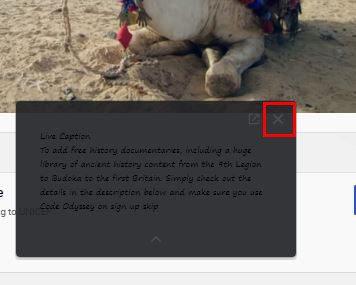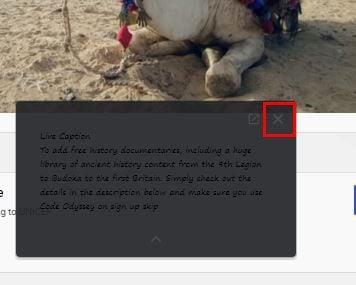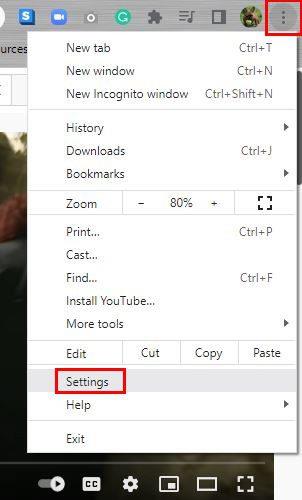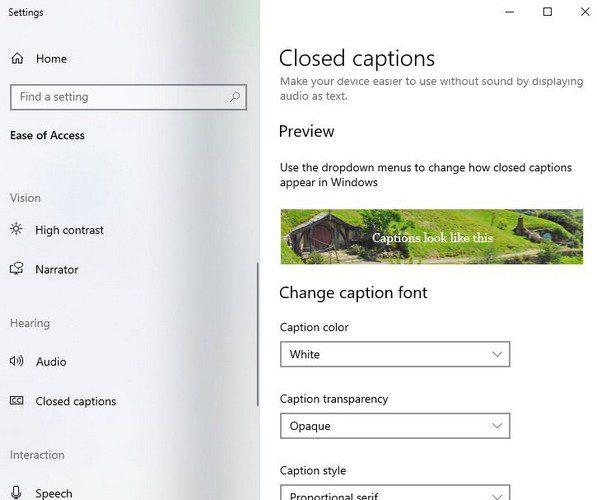Activar el subtítulo en vivo en Chrome puede ser útil para asegurarse de que no malinterprete nada. También es una gran herramienta para usar si tiene problemas de audición. La buena noticia es que no tienes que instalar otra extensión en tu navegador. La función se puede activar o desactivar yendo a la configuración del navegador.
Cómo deshabilitar el subtítulo en vivo en Chrome
Si desea deshacerse del subtítulo en vivo para un sitio específico, siempre puede simplemente cerrarlo. De esa forma, cuando visites otro sitio, lo verás. Para cerrar el subtítulo en vivo, haga clic en la X ubicada en la esquina superior derecha del reproductor.
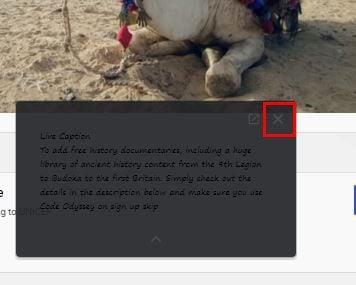
Si solo hace clic en la X, solo desaparecerá temporalmente. La próxima vez que vea un video, volverá a aparecer. Por lo tanto, para desactivar los subtítulos en vivo de forma permanente, deberá ingresar a la configuración del navegador. Puede hacer esto haciendo clic en los puntos en la parte superior derecha y eligiendo la opción Configuración.
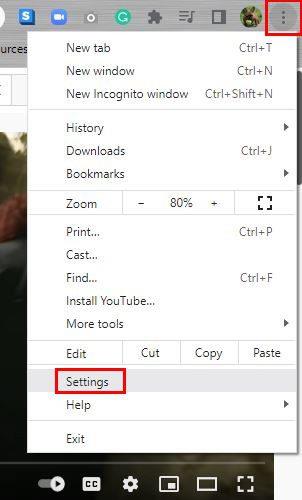
Una vez que esté en Configuración, haga clic en Avanzado a la izquierda, seguido de Accesibilidad. La siguiente ventana le mostrará la opción para desactivar el subtítulo en vivo. Así es como puedes encenderlo o apagarlo tantas veces como sea posible.
También puede personalizar cómo ve los subtítulos mientras esté allí. La opción de preferencias de subtítulos le permite cambiar cosas como el estilo de fuente , el color y el tamaño. Se abrirá una ventana que lo llevará a la configuración de su computadora con la configuración de subtítulos. En la parte superior, verá una vista previa de sus cambios. Entonces, si no te gusta lo que ves, puedes cambiarlo de inmediato.
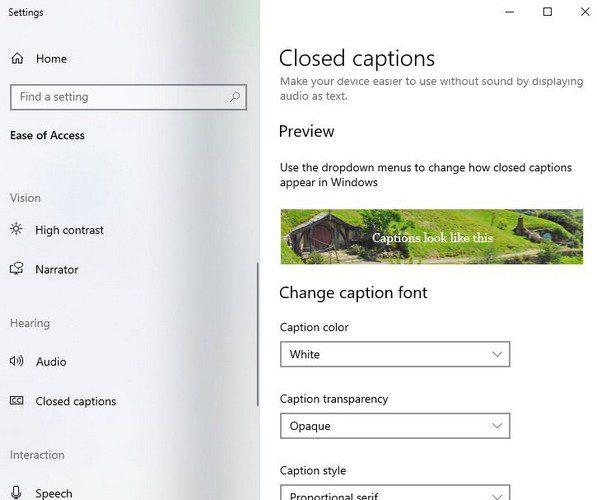
Otros cambios que puede realizar incluyen la transparencia del título y el tamaño, y también puede agregar efectos. Puede elegir entre efectos de sombra predeterminados, elevados, deprimidos, uniformes y detenidos. Algunas cosas a tener en cuenta sobre los subtítulos en vivo incluyen que no son compatibles con las videollamadas y que los subtítulos no se guardarán en su dispositivo.
Conclusión
Los subtítulos en vivo en Chrome pueden ser muy útiles si tiene problemas de audición. Pero, si ves que no lo necesitas, hay una manera fácil de apagarlo. Es posible habilitarlo rápidamente en el futuro si alguna vez cambia de opinión. También puedes personalizarlo y cambiar cosas como el color, la fuente, el tamaño, etc. ¿Qué tan útil encuentras los subtítulos en vivo? Comparta sus pensamientos en los comentarios a continuación y no olvide compartir el artículo con otros en las redes sociales.